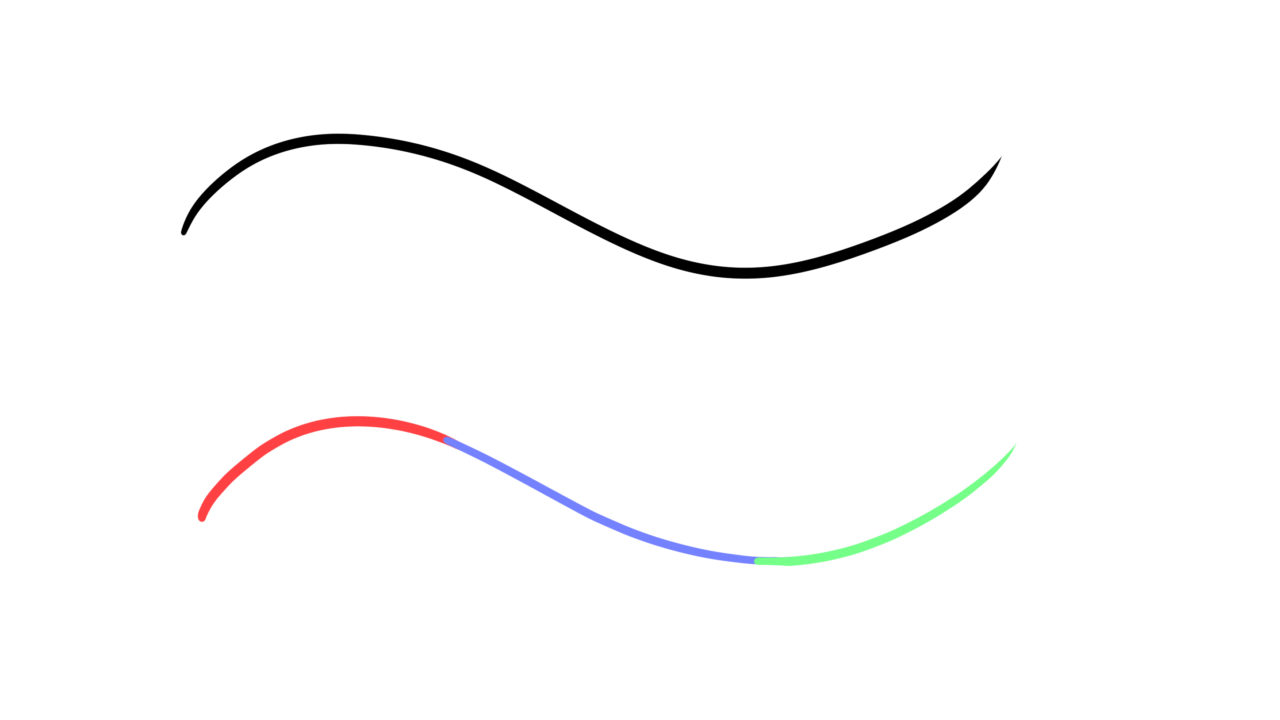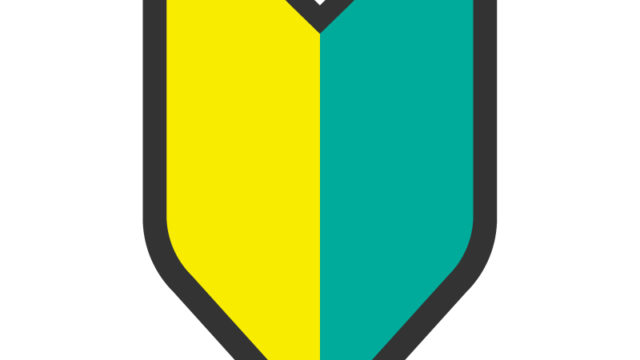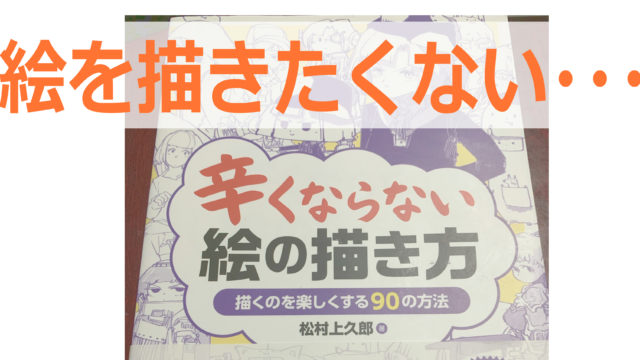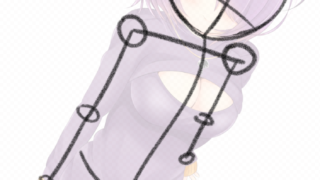思った曲線が描けない。
うまく描く方法やコツがあれば知りたい。
という悩みに答えます。
本記事の構成
きれいな線を引く方法 自力編
①手首や肘を使って引く
②1回で描かずに線をつなぐ
③描きやすいように紙を動かす
きれいな線を描くのは難しいですよね。
私が絵を始めた当初は真っすぐ線を引くだけでも大変でした。
お絵かき初投稿です。
初描きはvtuberにハマったきっかけである委員長さんを描きたかった。素晴らしい世界に引き込んでくれてありがとうございます!おかげで毎日楽しいです!
初めて間もない拙い絵ですが感謝を込めて#月ノ美兎#みとあーと pic.twitter.com/W8s0ZYtj8q— ゆうり@💻💎🐑 (@yuri_741) September 30, 2018
イラストソフトで初めて描いたイラストです。
ですが今では
新歓シーズンなので改めて自己紹介をさせてください!
— ゆうり@💻イラストブログ (@yuri_741) January 3, 2020
箱としてアイドル部が好き☺️
去年はほぼあずきちしか描かなかった人です、笑
他には🐮と🍋が好き✨
最近はホロライブも見始めました。団長可愛いです⚔
今年は幅広くVを描こうと思います。
よろしくお願いします!#どっとライブリスナー新歓 pic.twitter.com/KwKobn9tlF
これぐらい描けるようになりました!



すぐにうまくはならないよね………
確かにその通りです。
ですが、
線をうまく描きやすくなる方法はあります。
そこで、本記事では、
きれいな線を「自力で」描く方法を 解説したいと思います。
思った線が引きやすくなりました。


ちなみに、イラストソフトの機能をフル活用して線を引く方法もあります。
自力できれいな線を描く方法
手首やひじを使って描く
線がガタガタ歪んでしまう方は、
指で描いている可能性があります。
なぜなら、
指は細かな作業に向いていますが、大きくて一定の線を引くのは苦手だからです。
そこで、
手首やひじを使うと効果的です。
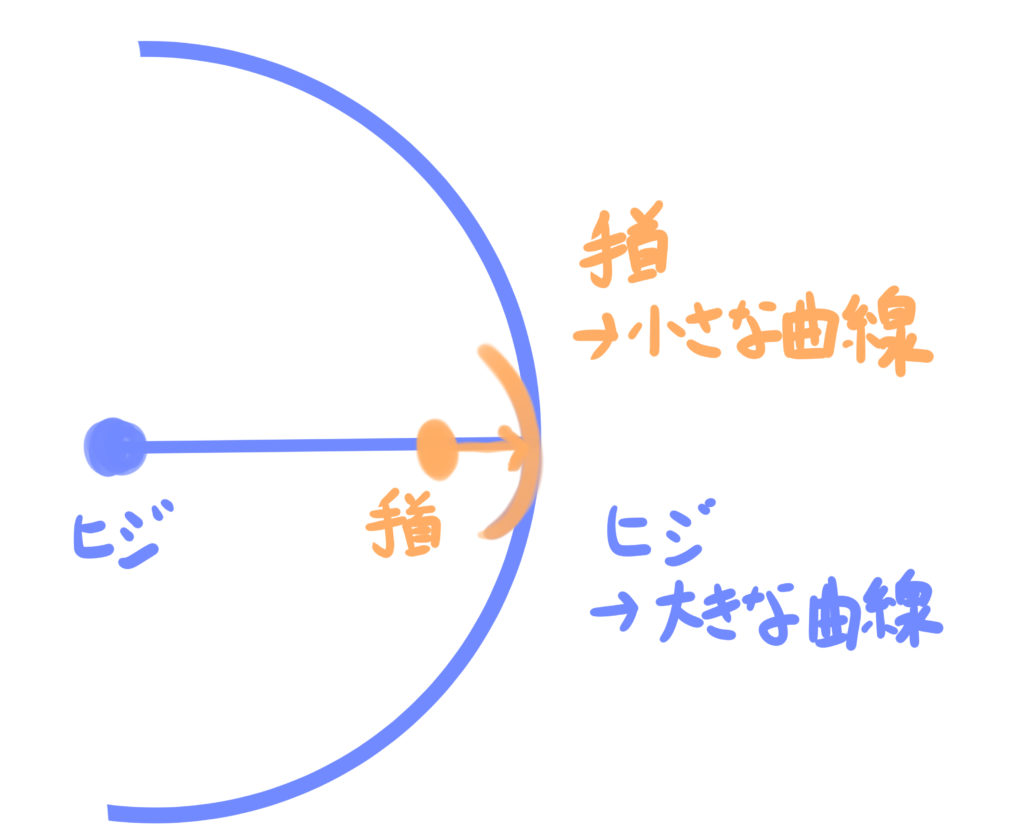
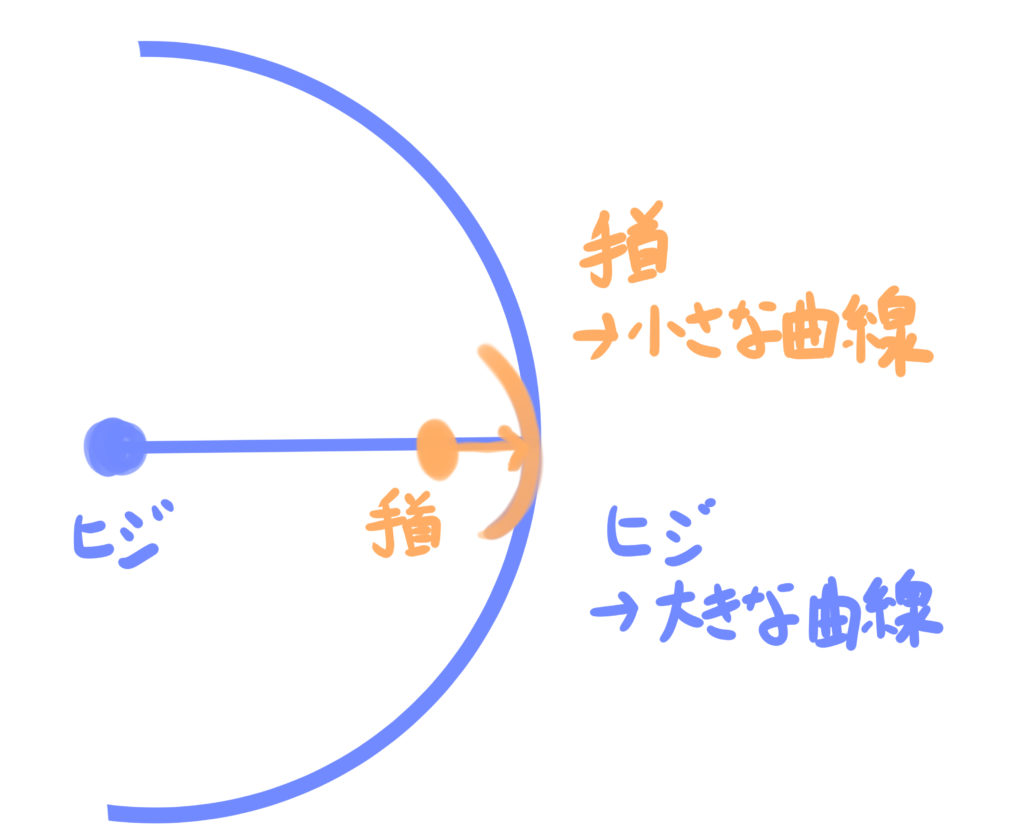
方法としては、
指はペンを持った状態で固定して、
手首だけを動かします。
コンパスのように半円を描くイメージです。
(画像ではオレンジ色で描かれた図のイメージです)
こうすることで、きれいな曲線を描くことができます。
さらに、
肘を動かすと、大きな曲線を描くことができます。
こちらはコンパスの半径が大きくなったイメージです。
(画像では、青色で描かれた図のイメージです)
これで、ほぼ直線に近い線が描けます。
基本的に指は固定!
手首かひじを支点にして線を引く。
慣れてきたら指で微調整
一回で描かずに線をつなぐ

長い線を一筆で描くのは難しいです。特に2回以上曲がるような線はなおさらです。
ですから、
何回かに分けて線をつなぐといいです。
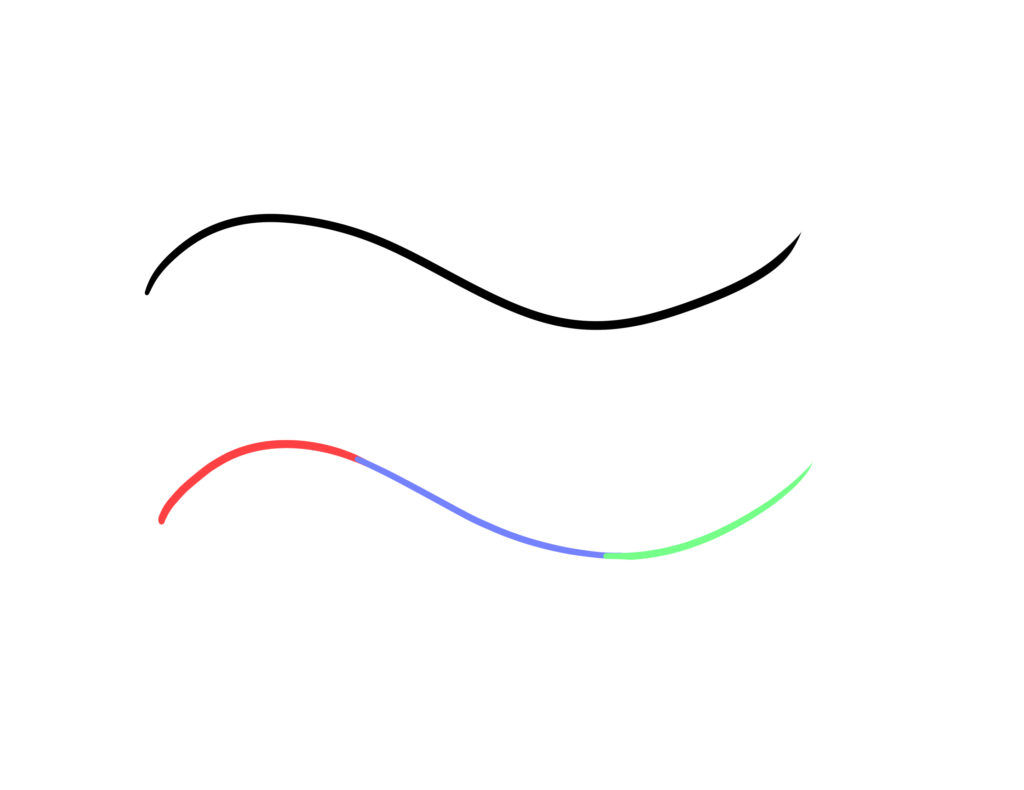
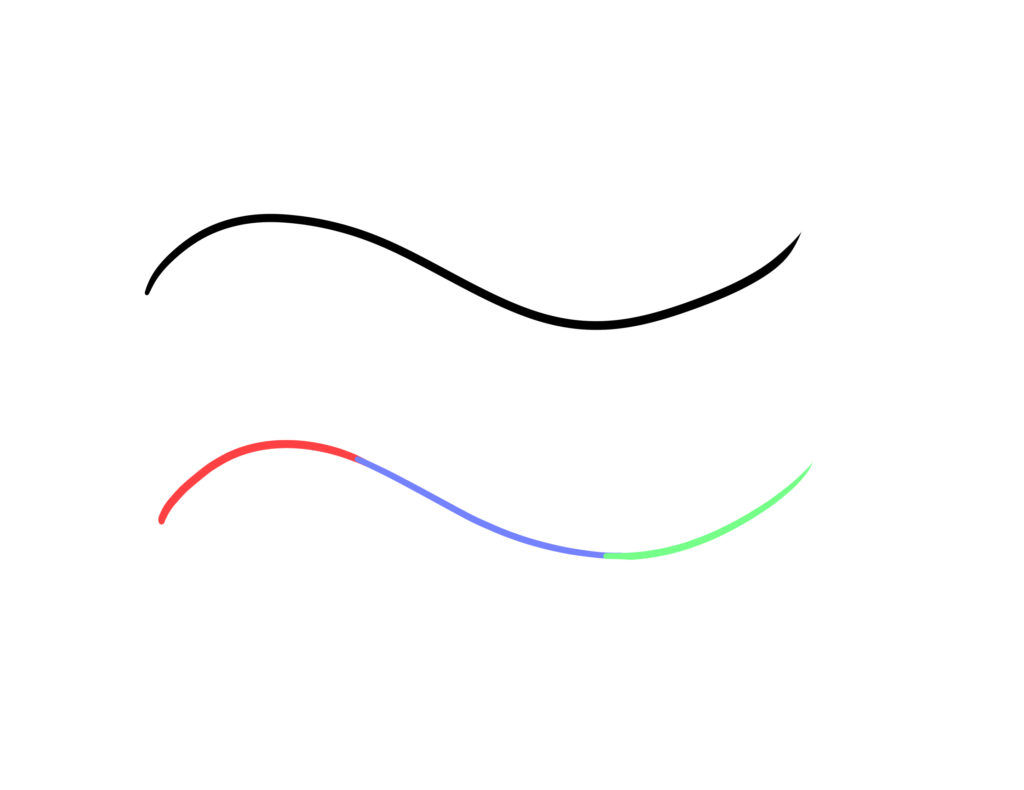
画像の例ですが、上の黒線は1回で描いています。
対して、下の線は3回に分けて描いています。
つなぎ目は滑らかになるように消しゴムで調整しています。
ほとんど変わらないと思います。
つないでも案外きれいな線は描けます。
無理に1回で描くよりも、得意な長さで数回に分けた方がきれいに描ける
また、線をつなぎやすくする工夫として、アンチエリアスを調節するのが効果的です。
アンチエリアスとは
線の周囲のギザギザを目立たなくする機能です。
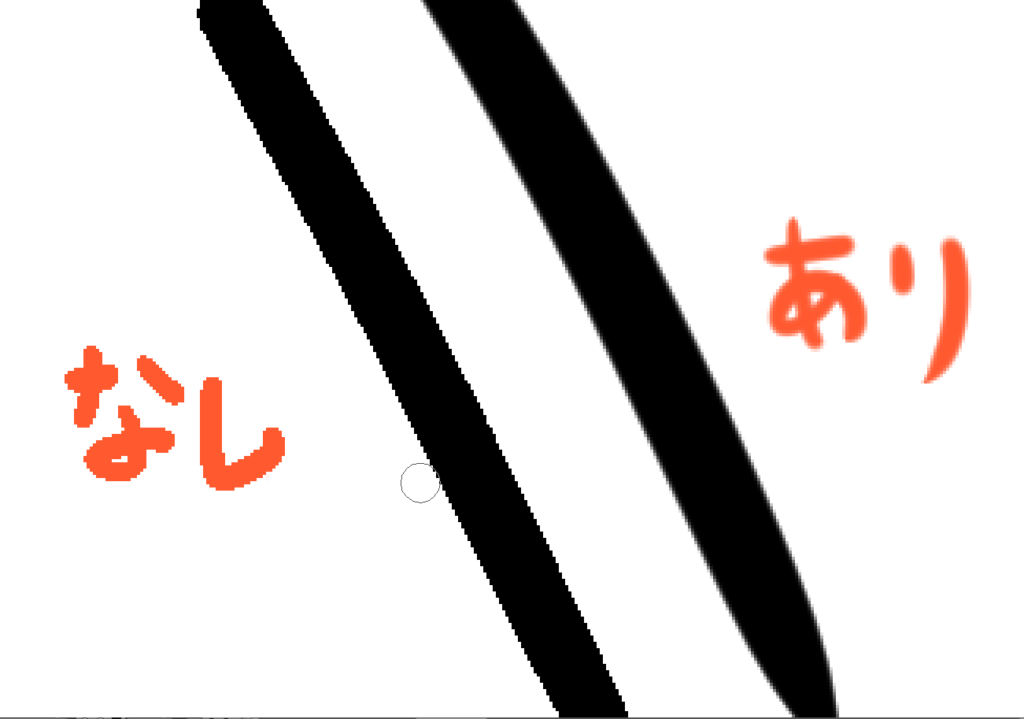
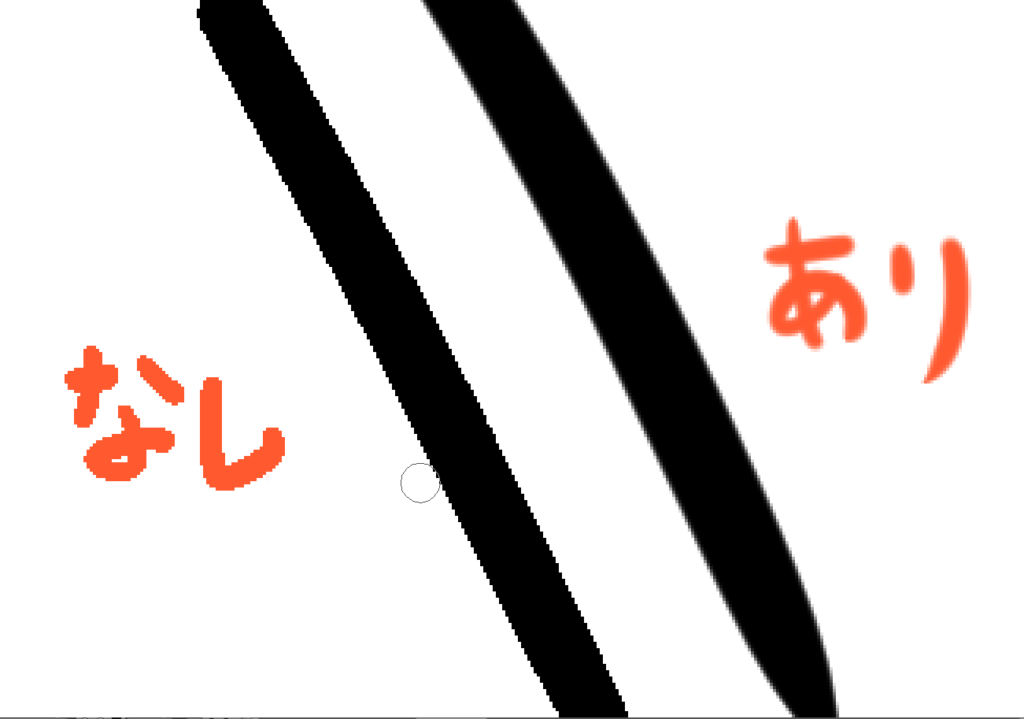
画像の左側がアンチエイリアスなし、
右側がアンチエイリアスありで描いた線です。
なしで描いた線は周りがギザギザしていますが、ありで描いた線は輪郭がぼんやりしているのがわかるでしょうか?
アンチエイリアスがあった方が、輪郭がぼんやりしているので、 線のつなぎ目が目立たなくなり、つなぎやすくなります。
補足 アンチエイリアスの設定方法
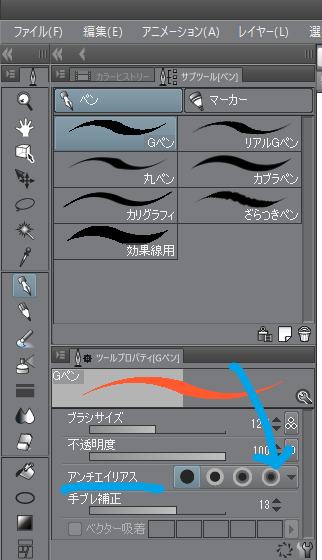
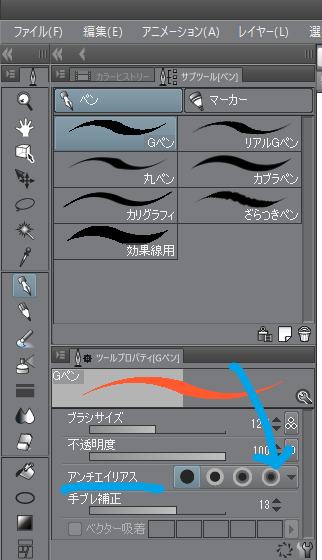
クリップスタジオの左上にある、「ペンツール」や「鉛筆ツール」を選んで、「ツールプロパティ」の中にある アンチエイリアスを調整します。
画像の矢印で指している、丸印をクリックすると調整できます。 右に行けば行くほどアンチエイリアスが強くなります。
ただ、
アンチエイリアスが強すぎると線画がぼやけた印象になりますので、お好みで調整してください。
ここまでのまとめ
・線は数回に分けて繋いで描く。
・その方が無理に1回で描くよりきれいに描ける。
・アンチエイリアスを設定すると線をきれいに繋ぎやすい。
描きやすいように紙を動かす。
誰しも「描きやすい線」というのがあるのではないでしょうか?
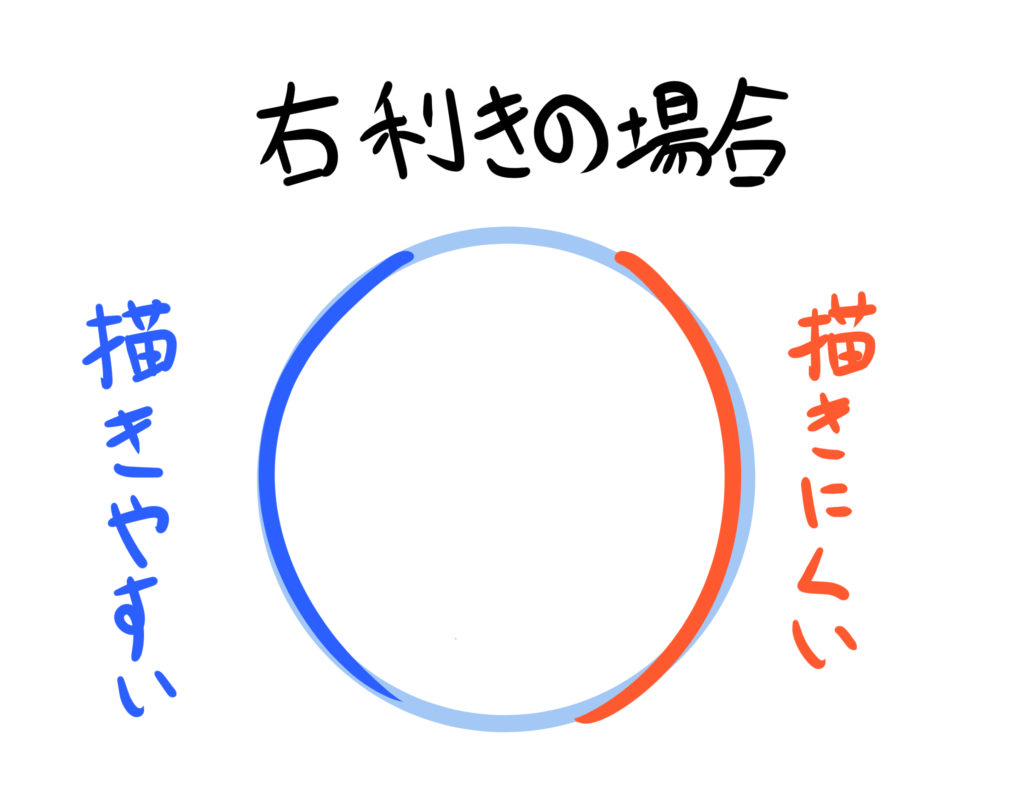
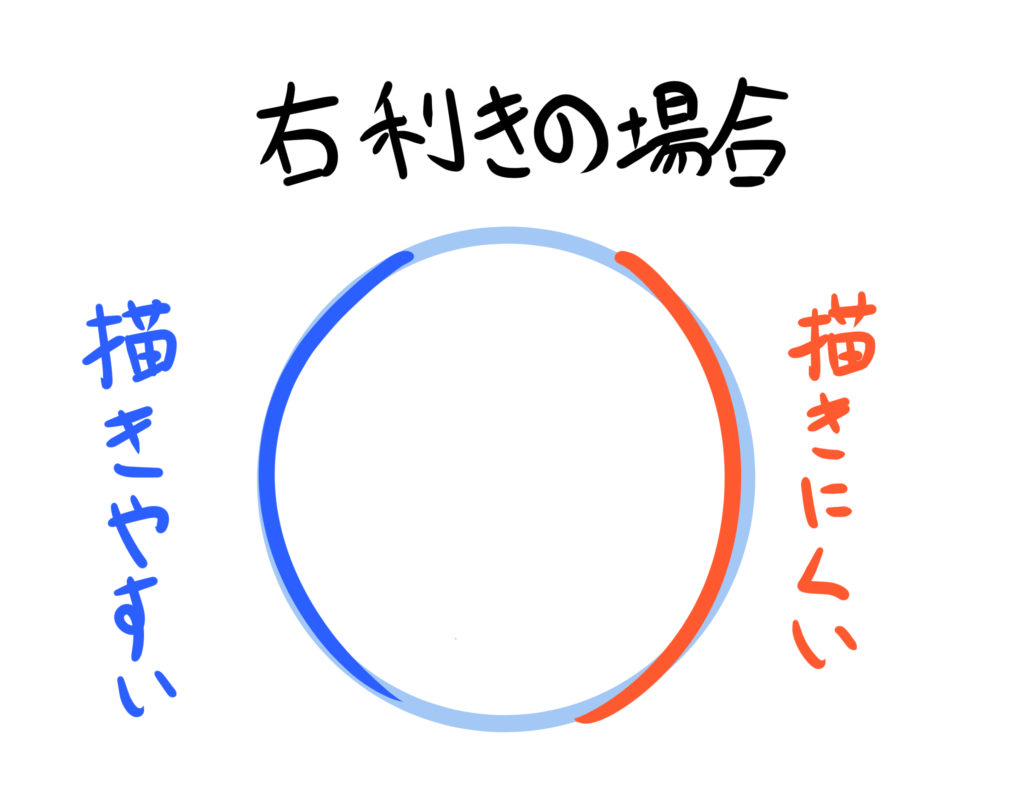
例えば右利きの方は、画像のように、
・左曲がりの曲線は描きやすい
・右曲がりの曲線は描きにくい
と思います。
このように、描きにくい線というのがありますので、
描きやすいように紙を動かすことが、
きれいな線を描くコツです。
具体的には
・紙の角度を変える
・紙を反転させる
と良いです。
補足 紙の角度を変えたり反転させる方法
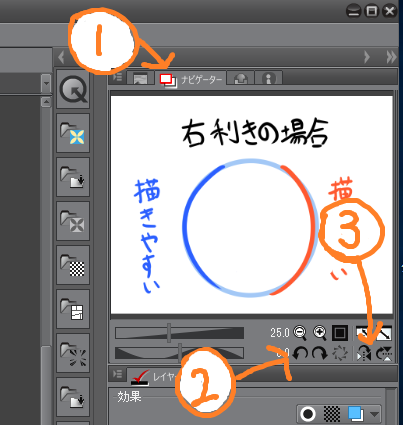
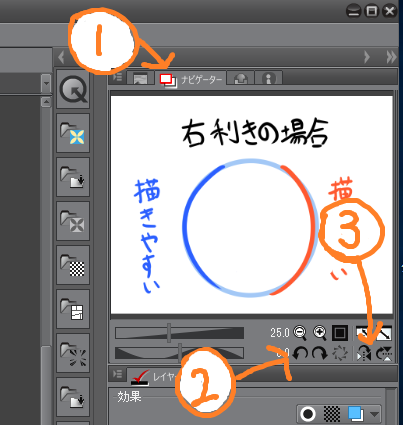
①クリップスタジオの初期設定だと、右上に表示されている画面から、 ナビゲーターを選択します。(今、描いている画面が表示されます)
②画像にある「回ったような矢印」をクリックすると、紙の角度を変えることができます。
③3番に示す矢印をクリックすると、紙を上下反転、左右反転できます。
・きれいな線を描くには、描きやすいように紙を動かすことが大事
・紙の角度を変えたり、反転を活用すること
ちなみに、
回転や反転をショートカットに設定するとさらに描きやすくなります。
詳しくは下の記事をどうぞ。
本記事のまとめ
最後にまとめになります。
きれいな線を引くには、
①手首や肘を使って描く
指でペンを固定して、手首と肘で描く。指を動かすとブレやすい。
②1回で描かずに線をつなぐ
無理に一回で描くより、何回かに分けて、繋いで描いた方がきれいに描ける。アンチエイリアスを設定すると、線をきれいに繋ぎやすい。
③描きやすいように紙を動かす
自分がきれいに線を引けるように、得意な位置に紙を動かす。
いかがでしたでしょうか?
少しでも参考になれば幸いです。
こちらの記事も合わせてご覧ください。
手段を問わずきれいに線を引きたい方向け
【デジタルイラスト】きれいな線の引き方 ツールに頼る編
きれいに線を引く練習方法です
【イラスト】丸や線を描く練習は本当に効果があるの?【効果絶大です!】